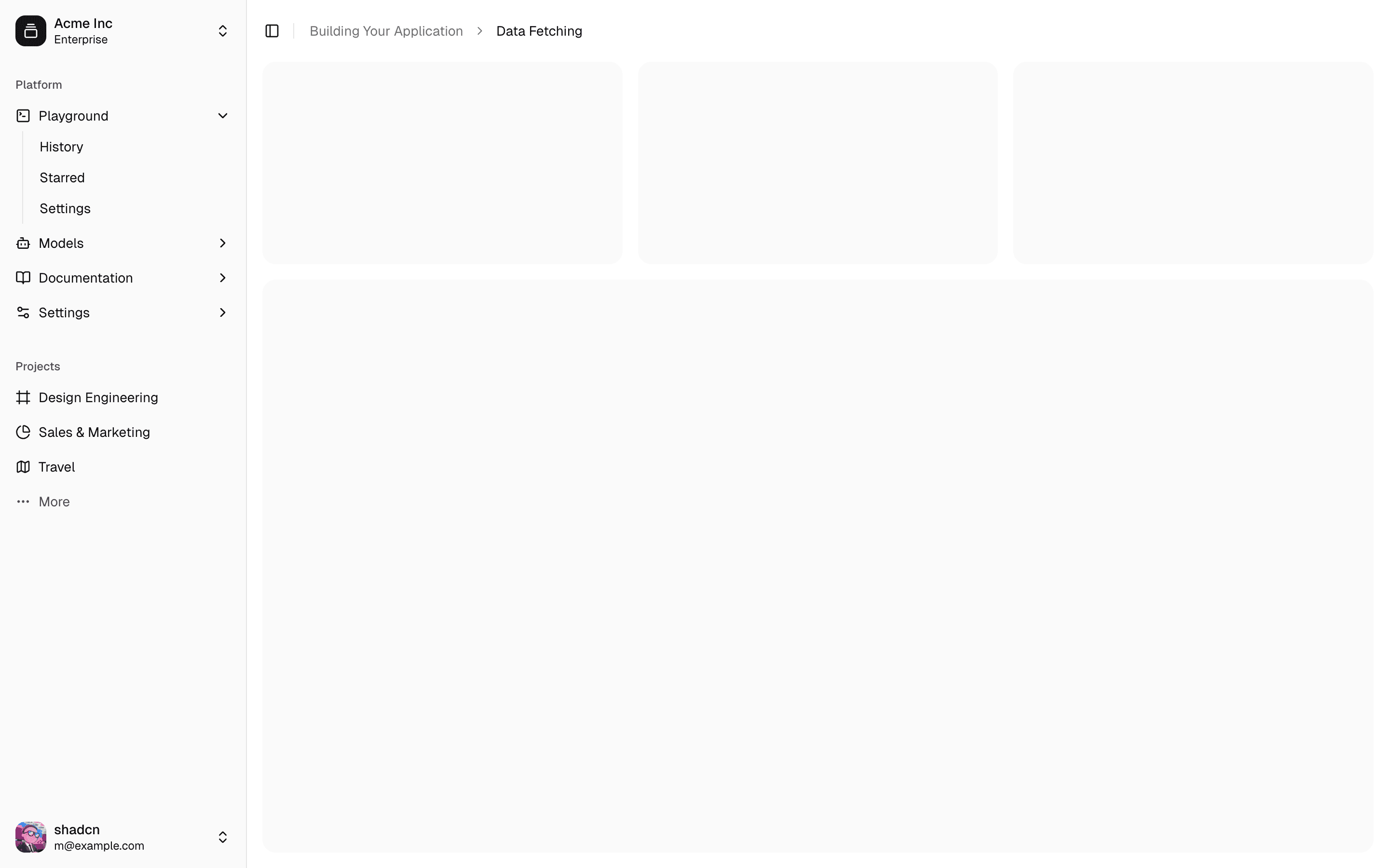
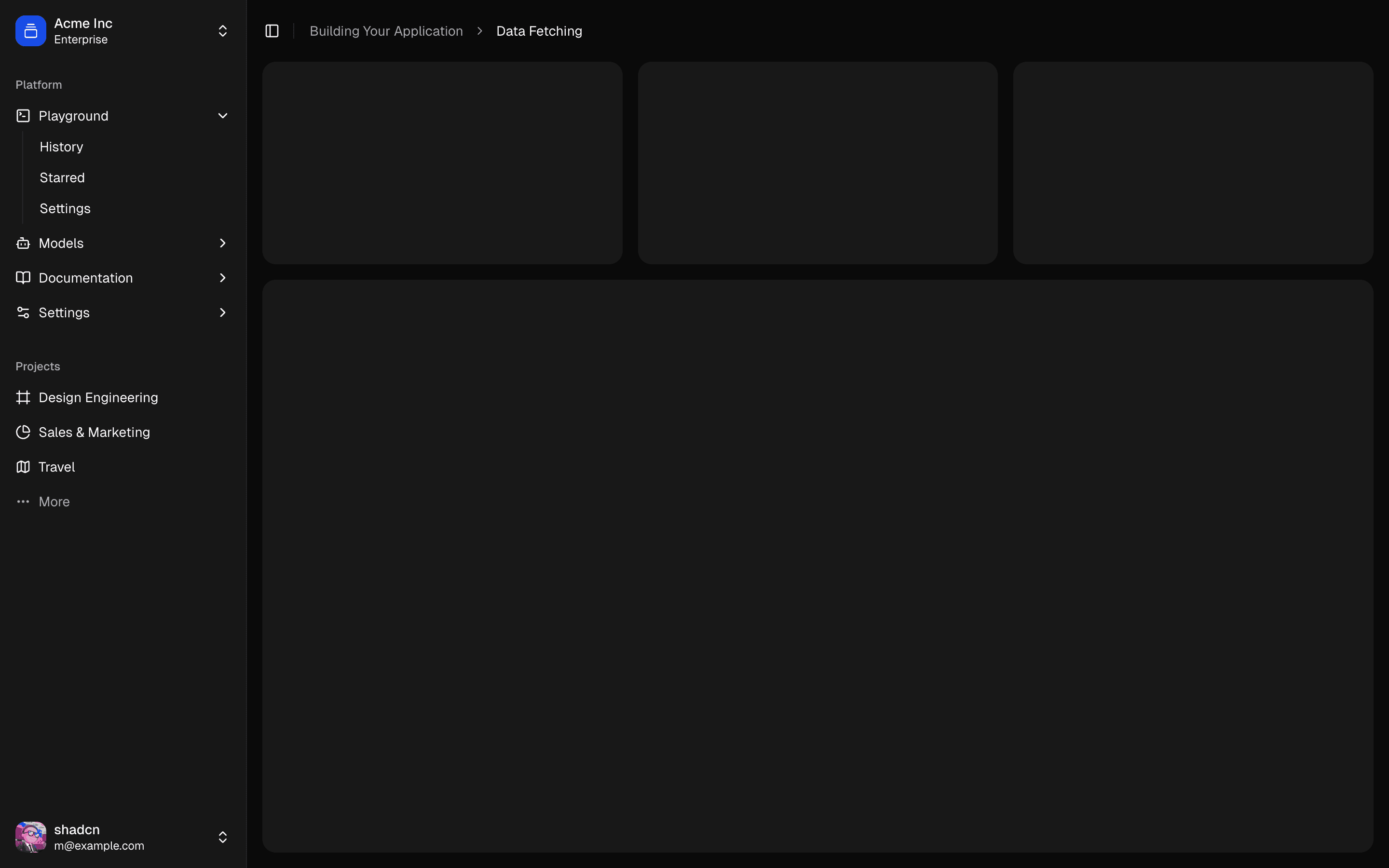
可折叠为图标的侧边栏。
侧边栏是最复杂的组件之一。它们是任何应用程序的核心,通常包含许多可变部分。
我不喜欢构建侧边栏。所以我构建了 30 多个。各种配置。然后我将核心组件提取到 sidebar.tsx 中。
我们现在有了一个坚实的基础。可组合。可主题化。可自定义。
安装
运行以下命令安装 sidebar.tsx
pnpm dlx shadcn@latest add sidebar
将以下颜色添加到您的 CSS 文件
上面的命令应该会为您安装颜色。如果没有,请将以下内容复制并粘贴到您的 CSS 文件中。
我们稍后将在主题部分介绍颜色。
@layer base {
:root {
--sidebar: oklch(0.985 0 0);
--sidebar-foreground: oklch(0.145 0 0);
--sidebar-primary: oklch(0.205 0 0);
--sidebar-primary-foreground: oklch(0.985 0 0);
--sidebar-accent: oklch(0.97 0 0);
--sidebar-accent-foreground: oklch(0.205 0 0);
--sidebar-border: oklch(0.922 0 0);
--sidebar-ring: oklch(0.708 0 0);
}
.dark {
--sidebar: oklch(0.205 0 0);
--sidebar-foreground: oklch(0.985 0 0);
--sidebar-primary: oklch(0.488 0.243 264.376);
--sidebar-primary-foreground: oklch(0.985 0 0);
--sidebar-accent: oklch(0.269 0 0);
--sidebar-accent-foreground: oklch(0.985 0 0);
--sidebar-border: oklch(1 0 0 / 10%);
--sidebar-ring: oklch(0.439 0 0);
}
}结构
一个 Sidebar 组件由以下部分组成:
SidebarProvider- 处理可折叠状态。Sidebar- 侧边栏容器。SidebarHeader和SidebarFooter- 粘在侧边栏的顶部和底部。SidebarContent- 可滚动内容。SidebarGroup-SidebarContent中的部分。SidebarTrigger-Sidebar的触发器。
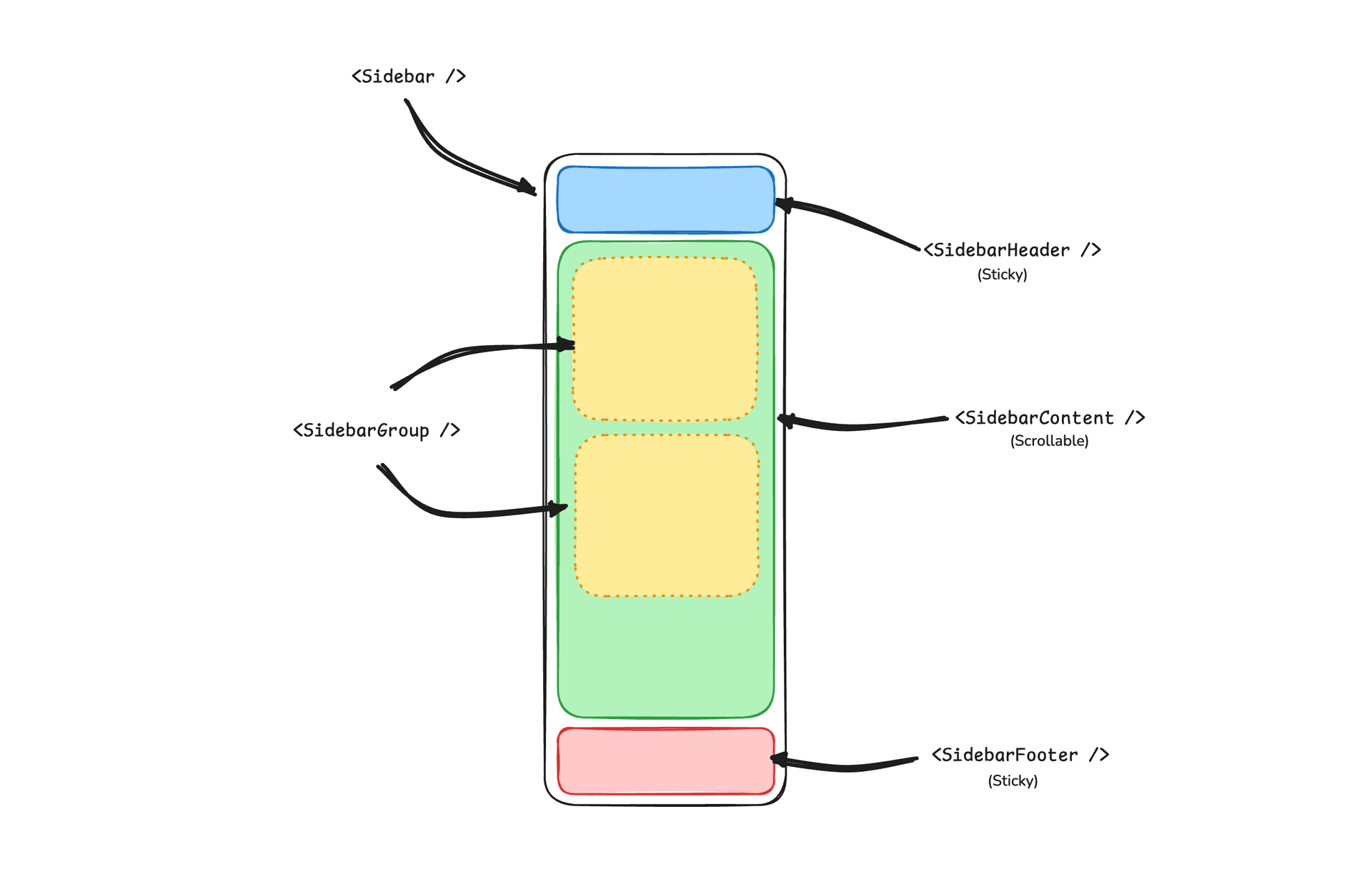
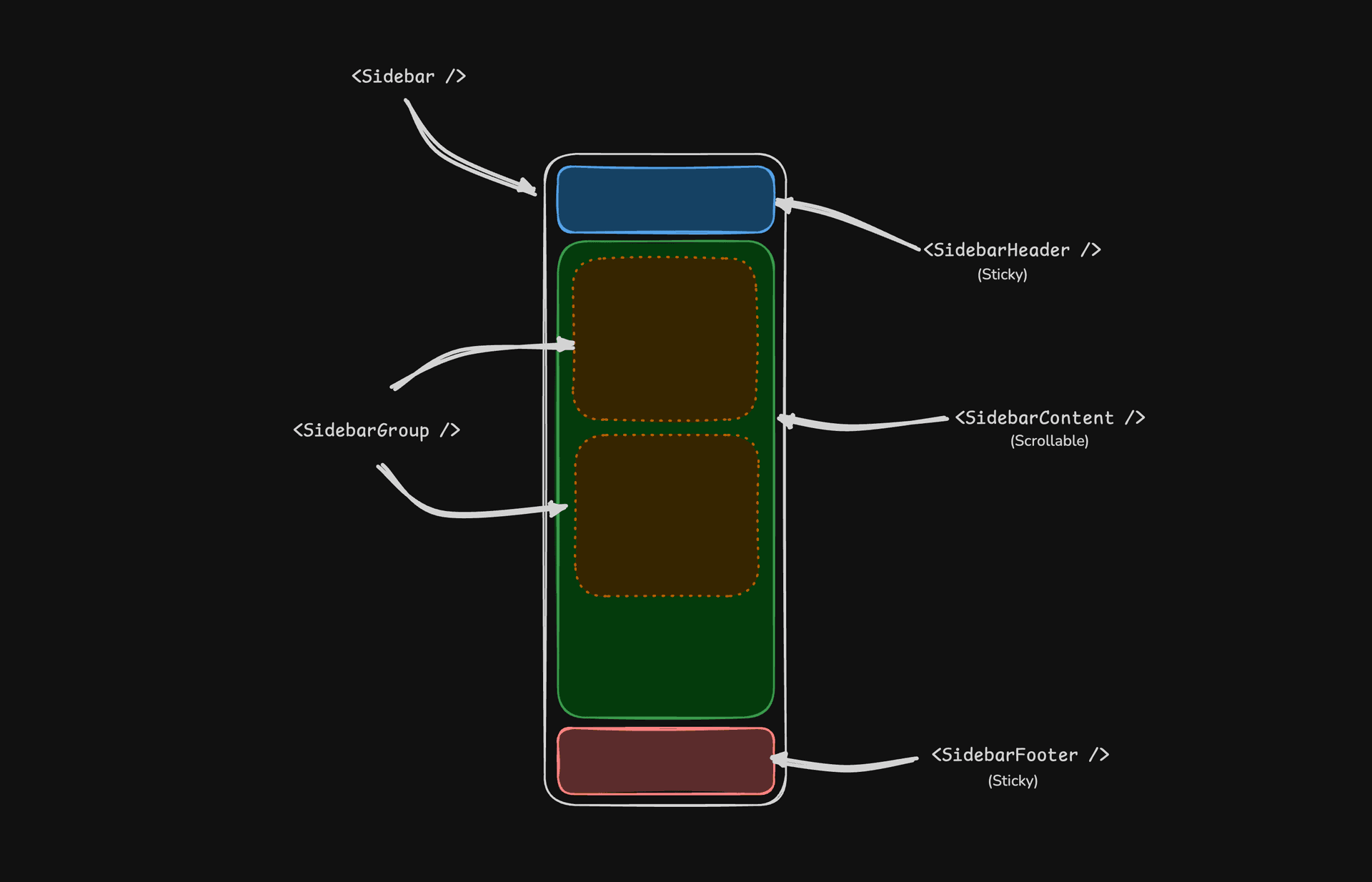
用法
import { SidebarProvider, SidebarTrigger } from "@/components/ui/sidebar"
import { AppSidebar } from "@/components/app-sidebar"
export default function Layout({ children }: { children: React.ReactNode }) {
return (
<SidebarProvider>
<AppSidebar />
<main>
<SidebarTrigger />
{children}
</main>
</SidebarProvider>
)
}import {
Sidebar,
SidebarContent,
SidebarFooter,
SidebarGroup,
SidebarHeader,
} from "@/components/ui/sidebar"
export function AppSidebar() {
return (
<Sidebar>
<SidebarHeader />
<SidebarContent>
<SidebarGroup />
<SidebarGroup />
</SidebarContent>
<SidebarFooter />
</Sidebar>
)
}您的第一个侧边栏
让我们从最基本的侧边栏开始。一个带菜单的可折叠侧边栏。
在应用程序的根目录添加一个 SidebarProvider 和 SidebarTrigger。
import { SidebarProvider, SidebarTrigger } from "@/components/ui/sidebar"
import { AppSidebar } from "@/components/app-sidebar"
export default function Layout({ children }: { children: React.ReactNode }) {
return (
<SidebarProvider>
<AppSidebar />
<main>
<SidebarTrigger />
{children}
</main>
</SidebarProvider>
)
}在 components/app-sidebar.tsx 创建一个新的侧边栏组件。
import { Sidebar, SidebarContent } from "@/components/ui/sidebar"
export function AppSidebar() {
return (
<Sidebar>
<SidebarContent />
</Sidebar>
)
}现在,让我们向侧边栏添加一个 SidebarMenu。
我们将在 SidebarGroup 中使用 SidebarMenu 组件。
import { Calendar, Home, Inbox, Search, Settings } from "lucide-react"
import {
Sidebar,
SidebarContent,
SidebarGroup,
SidebarGroupContent,
SidebarGroupLabel,
SidebarMenu,
SidebarMenuButton,
SidebarMenuItem,
} from "@/components/ui/sidebar"
// Menu items.
const items = [
{
title: "Home",
url: "#",
icon: Home,
},
{
title: "Inbox",
url: "#",
icon: Inbox,
},
{
title: "Calendar",
url: "#",
icon: Calendar,
},
{
title: "Search",
url: "#",
icon: Search,
},
{
title: "Settings",
url: "#",
icon: Settings,
},
]
export function AppSidebar() {
return (
<Sidebar>
<SidebarContent>
<SidebarGroup>
<SidebarGroupLabel>Application</SidebarGroupLabel>
<SidebarGroupContent>
<SidebarMenu>
{items.map((item) => (
<SidebarMenuItem key={item.title}>
<SidebarMenuButton asChild>
<a href={item.url}>
<item.icon />
<span>{item.title}</span>
</a>
</SidebarMenuButton>
</SidebarMenuItem>
))}
</SidebarMenu>
</SidebarGroupContent>
</SidebarGroup>
</SidebarContent>
</Sidebar>
)
}您已经创建了您的第一个侧边栏。
您应该看到类似这样的内容
您的第一个侧边栏。
组件
sidebar.tsx 中的组件被设计为可组合的,即您通过将提供的组件组合在一起来构建您的侧边栏。它们也与其他 shadcn/ui 组件(例如 DropdownMenu、Collapsible 或 Dialog 等)良好地组合。
如果您需要更改 sidebar.tsx 中的代码,我们鼓励您这样做。代码是您的。使用 sidebar.tsx 作为起点并构建您自己的。
在接下来的部分中,我们将介绍每个组件以及如何使用它们。
SidebarProvider
SidebarProvider 组件用于向 Sidebar 组件提供侧边栏上下文。您应该始终将应用程序包装在 SidebarProvider 组件中。
属性
| 名称 | 类型 | 描述 |
|---|---|---|
defaultOpen | 布尔值 | 侧边栏的默认打开状态。 |
open | 布尔值 | 侧边栏的打开状态(受控)。 |
onOpenChange | (open: boolean) => void | 设置侧边栏的打开状态(受控)。 |
宽度
如果您的应用程序中只有一个侧边栏,您可以使用 sidebar.tsx 中的 SIDEBAR_WIDTH 和 SIDEBAR_WIDTH_MOBILE 变量来设置侧边栏的宽度。
const SIDEBAR_WIDTH = "16rem"
const SIDEBAR_WIDTH_MOBILE = "18rem"对于应用程序中的多个侧边栏,您可以使用 style 属性来设置侧边栏的宽度。
要设置侧边栏的宽度,您可以在 style 属性中使用 --sidebar-width 和 --sidebar-width-mobile CSS 变量。
<SidebarProvider
style={{
"--sidebar-width": "20rem",
"--sidebar-width-mobile": "20rem",
}}
>
<Sidebar />
</SidebarProvider>这将处理侧边栏的宽度以及布局间距。
键盘快捷键
SIDEBAR_KEYBOARD_SHORTCUT 变量用于设置打开和关闭侧边栏的键盘快捷键。
要触发侧边栏,您可以在 Mac 上使用 cmd+b 键盘快捷键,在 Windows 上使用 ctrl+b。
您可以通过更新 SIDEBAR_KEYBOARD_SHORTCUT 变量来更改键盘快捷键。
const SIDEBAR_KEYBOARD_SHORTCUT = "b"持久化状态
SidebarProvider 支持在页面重新加载和服务器端渲染之间持久化侧边栏状态。它使用 cookies 存储侧边栏的当前状态。当侧边栏状态改变时,会设置一个名为 sidebar_state 的默认 cookie,其中包含当前的打开/关闭状态。此 cookie 随后在后续页面加载时读取,以恢复侧边栏状态。
要在 Next.js 中持久化侧边栏状态,请在 app/layout.tsx 中按如下方式设置您的 SidebarProvider
import { cookies } from "next/headers"
import { SidebarProvider, SidebarTrigger } from "@/components/ui/sidebar"
import { AppSidebar } from "@/components/app-sidebar"
export async function Layout({ children }: { children: React.ReactNode }) {
const cookieStore = await cookies()
const defaultOpen = cookieStore.get("sidebar_state")?.value === "true"
return (
<SidebarProvider defaultOpen={defaultOpen}>
<AppSidebar />
<main>
<SidebarTrigger />
{children}
</main>
</SidebarProvider>
)
}您可以通过更新 sidebar.tsx 中的 SIDEBAR_COOKIE_NAME 变量来更改 cookie 的名称。
const SIDEBAR_COOKIE_NAME = "sidebar_state"侧边栏
用于渲染可折叠侧边栏的主 Sidebar 组件。
import { Sidebar } from "@/components/ui/sidebar"
export function AppSidebar() {
return <Sidebar />
}属性
| 属性 | 类型 | 描述 |
|---|---|---|
side | left 或 right | 侧边栏的侧面。 |
variant | sidebar、floating 或 inset | 侧边栏的变体。 |
collapsible | offcanvas、icon 或 none | 侧边栏的可折叠状态。 |
side
使用 side 属性来改变侧边栏的侧面。
可用选项为 left 和 right。
import { Sidebar } from "@/components/ui/sidebar"
export function AppSidebar() {
return <Sidebar side="left | right" />
}variant
使用 variant 属性来改变侧边栏的变体。
可用选项为 sidebar、floating 和 inset。
import { Sidebar } from "@/components/ui/sidebar"
export function AppSidebar() {
return <Sidebar variant="sidebar | floating | inset" />
}注意: 如果您使用 inset 变体,请记住将您的主要内容包装在 SidebarInset 组件中。
<SidebarProvider>
<Sidebar variant="inset" />
<SidebarInset>
<main>{children}</main>
</SidebarInset>
</SidebarProvider>collapsible
使用 collapsible 属性使侧边栏可折叠。
可用选项为 offcanvas、icon 和 none。
import { Sidebar } from "@/components/ui/sidebar"
export function AppSidebar() {
return <Sidebar collapsible="offcanvas | icon | none" />
}| 属性 | 描述 |
|---|---|
offcanvas | 从左侧或右侧滑入的可折叠侧边栏。 |
icon | 可折叠为图标的侧边栏。 |
none | 不可折叠的侧边栏。 |
useSidebar
useSidebar 钩子用于控制侧边栏。
import { useSidebar } from "@/components/ui/sidebar"
export function AppSidebar() {
const {
state,
open,
setOpen,
openMobile,
setOpenMobile,
isMobile,
toggleSidebar,
} = useSidebar()
}| 属性 | 类型 | 描述 |
|---|---|---|
state | expanded 或 collapsed | 侧边栏的当前状态。 |
open | 布尔值 | 侧边栏是否打开。 |
setOpen | (open: boolean) => void | 设置侧边栏的打开状态。 |
openMobile | 布尔值 | 侧边栏是否在移动设备上打开。 |
setOpenMobile | (open: boolean) => void | 设置侧边栏在移动设备上的打开状态。 |
isMobile | 布尔值 | 侧边栏是否在移动设备上。 |
toggleSidebar | () => void | 切换侧边栏。桌面和移动设备。 |
SidebarHeader
使用 SidebarHeader 组件向侧边栏添加一个粘性标题。
以下示例向 SidebarHeader 添加了一个 <DropdownMenu>。
带有下拉菜单的侧边栏标题。
<Sidebar>
<SidebarHeader>
<SidebarMenu>
<SidebarMenuItem>
<DropdownMenu>
<DropdownMenuTrigger asChild>
<SidebarMenuButton>
Select Workspace
<ChevronDown className="ml-auto" />
</SidebarMenuButton>
</DropdownMenuTrigger>
<DropdownMenuContent className="w-[--radix-popper-anchor-width]">
<DropdownMenuItem>
<span>Acme Inc</span>
</DropdownMenuItem>
<DropdownMenuItem>
<span>Acme Corp.</span>
</DropdownMenuItem>
</DropdownMenuContent>
</DropdownMenu>
</SidebarMenuItem>
</SidebarMenu>
</SidebarHeader>
</Sidebar>SidebarFooter
使用 SidebarFooter 组件向侧边栏添加一个粘性页脚。
以下示例向 SidebarFooter 添加了一个 <DropdownMenu>。
带有下拉菜单的侧边栏页脚。
export function AppSidebar() {
return (
<SidebarProvider>
<Sidebar>
<SidebarHeader />
<SidebarContent />
<SidebarFooter>
<SidebarMenu>
<SidebarMenuItem>
<DropdownMenu>
<DropdownMenuTrigger asChild>
<SidebarMenuButton>
<User2 /> Username
<ChevronUp className="ml-auto" />
</SidebarMenuButton>
</DropdownMenuTrigger>
<DropdownMenuContent
side="top"
className="w-[--radix-popper-anchor-width]"
>
<DropdownMenuItem>
<span>Account</span>
</DropdownMenuItem>
<DropdownMenuItem>
<span>Billing</span>
</DropdownMenuItem>
<DropdownMenuItem>
<span>Sign out</span>
</DropdownMenuItem>
</DropdownMenuContent>
</DropdownMenu>
</SidebarMenuItem>
</SidebarMenu>
</SidebarFooter>
</Sidebar>
</SidebarProvider>
)
}SidebarContent
SidebarContent 组件用于包装侧边栏的内容。这是您添加 SidebarGroup 组件的地方。它是可滚动的。
import { Sidebar, SidebarContent } from "@/components/ui/sidebar"
export function AppSidebar() {
return (
<Sidebar>
<SidebarContent>
<SidebarGroup />
<SidebarGroup />
</SidebarContent>
</Sidebar>
)
}SidebarGroup
使用 SidebarGroup 组件在侧边栏内创建一个部分。
一个 SidebarGroup 包含一个 SidebarGroupLabel、一个 SidebarGroupContent 和一个可选的 SidebarGroupAction。
一个侧边栏组。
import { Sidebar, SidebarContent, SidebarGroup } from "@/components/ui/sidebar"
export function AppSidebar() {
return (
<Sidebar>
<SidebarContent>
<SidebarGroup>
<SidebarGroupLabel>Application</SidebarGroupLabel>
<SidebarGroupAction>
<Plus /> <span className="sr-only">Add Project</span>
</SidebarGroupAction>
<SidebarGroupContent></SidebarGroupContent>
</SidebarGroup>
</SidebarContent>
</Sidebar>
)
}可折叠的 SidebarGroup
要使 SidebarGroup 可折叠,请将其包装在 Collapsible 中。
一个可折叠的侧边栏组。
export function AppSidebar() {
return (
<Collapsible defaultOpen className="group/collapsible">
<SidebarGroup>
<SidebarGroupLabel asChild>
<CollapsibleTrigger>
Help
<ChevronDown className="ml-auto transition-transform group-data-[state=open]/collapsible:rotate-180" />
</CollapsibleTrigger>
</SidebarGroupLabel>
<CollapsibleContent>
<SidebarGroupContent />
</CollapsibleContent>
</SidebarGroup>
</Collapsible>
)
}注意: 我们将 CollapsibleTrigger 包装在 SidebarGroupLabel 中以渲染按钮。
SidebarGroupAction
使用 SidebarGroupAction 组件向 SidebarGroup 添加一个操作按钮。
带有操作按钮的侧边栏组。
export function AppSidebar() {
return (
<SidebarGroup>
<SidebarGroupLabel asChild>Projects</SidebarGroupLabel>
<SidebarGroupAction title="Add Project">
<Plus /> <span className="sr-only">Add Project</span>
</SidebarGroupAction>
<SidebarGroupContent />
</SidebarGroup>
)
}SidebarMenu
SidebarMenu 组件用于在 SidebarGroup 中构建菜单。
一个 SidebarMenu 组件由 SidebarMenuItem、SidebarMenuButton、<SidebarMenuAction /> 和 <SidebarMenuSub /> 组件组成。

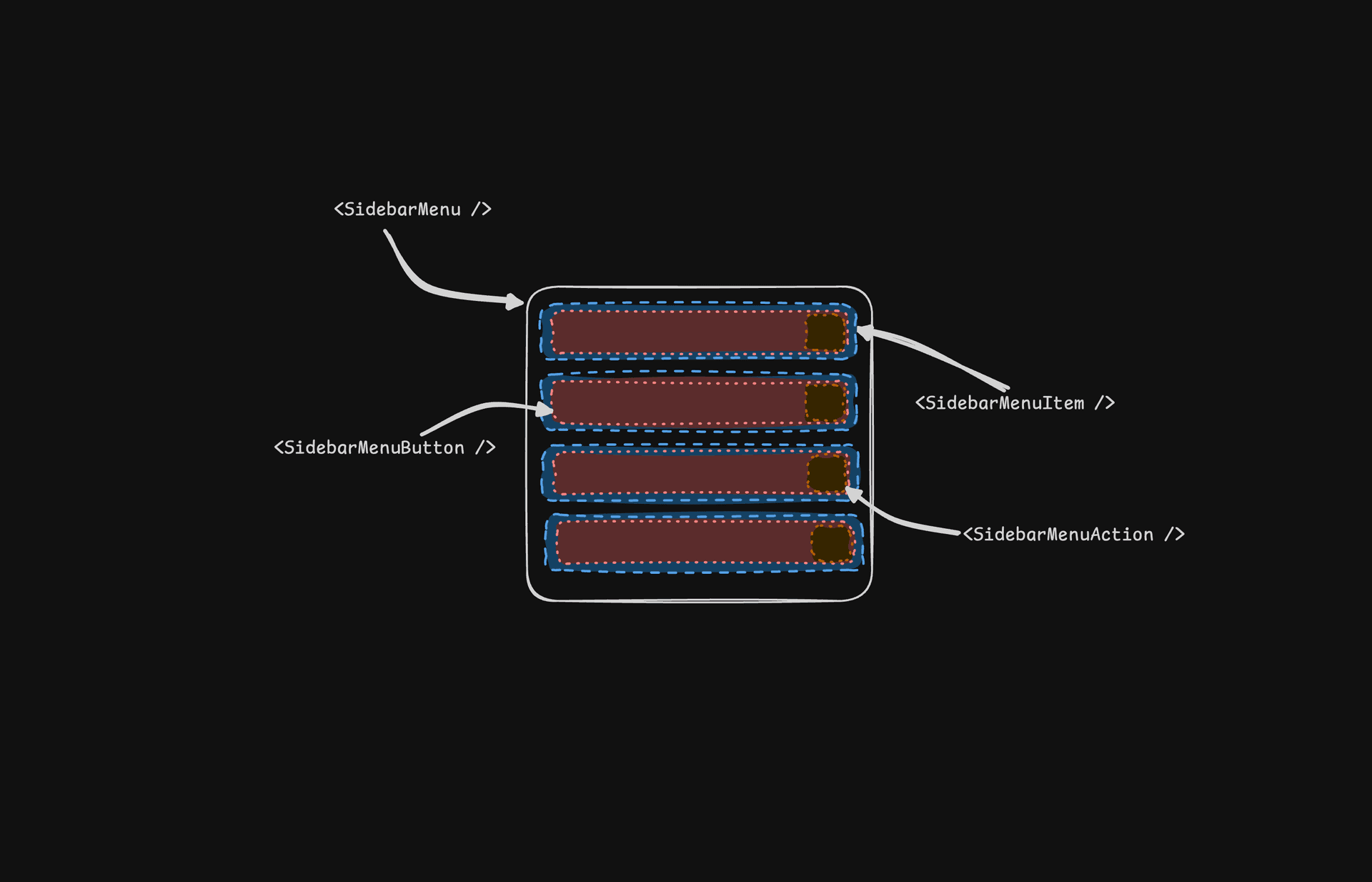
这是一个 SidebarMenu 组件渲染项目列表的示例。
带有项目列表的侧边栏菜单。
<Sidebar>
<SidebarContent>
<SidebarGroup>
<SidebarGroupLabel>Projects</SidebarGroupLabel>
<SidebarGroupContent>
<SidebarMenu>
{projects.map((project) => (
<SidebarMenuItem key={project.name}>
<SidebarMenuButton asChild>
<a href={project.url}>
<project.icon />
<span>{project.name}</span>
</a>
</SidebarMenuButton>
</SidebarMenuItem>
))}
</SidebarMenu>
</SidebarGroupContent>
</SidebarGroup>
</SidebarContent>
</Sidebar>SidebarMenuButton
SidebarMenuButton 组件用于在 SidebarMenuItem 中渲染菜单按钮。
链接或锚点
默认情况下,SidebarMenuButton 渲染一个按钮,但您可以使用 asChild 属性来渲染不同的组件,例如 Link 或 a 标签。
<SidebarMenuButton asChild>
<a href="#">Home</a>
</SidebarMenuButton>图标和标签
您可以在按钮内部渲染图标和截断的标签。请记住将标签包装在 <span> 中。
<SidebarMenuButton asChild>
<a href="#">
<Home />
<span>Home</span>
</a>
</SidebarMenuButton>isActive
使用 isActive 属性将菜单项标记为活动状态。
<SidebarMenuButton asChild isActive>
<a href="#">Home</a>
</SidebarMenuButton>SidebarMenuAction
SidebarMenuAction 组件用于在 SidebarMenuItem 中渲染菜单操作。
此按钮独立于 SidebarMenuButton 工作,即您可以将 <SidebarMenuButton /> 作为可点击链接,将 <SidebarMenuAction /> 作为按钮。
<SidebarMenuItem>
<SidebarMenuButton asChild>
<a href="#">
<Home />
<span>Home</span>
</a>
</SidebarMenuButton>
<SidebarMenuAction>
<Plus /> <span className="sr-only">Add Project</span>
</SidebarMenuAction>
</SidebarMenuItem>DropdownMenu
这是一个 SidebarMenuAction 组件渲染 DropdownMenu 的示例。
带有下拉菜单的侧边栏菜单操作。
<SidebarMenuItem>
<SidebarMenuButton asChild>
<a href="#">
<Home />
<span>Home</span>
</a>
</SidebarMenuButton>
<DropdownMenu>
<DropdownMenuTrigger asChild>
<SidebarMenuAction>
<MoreHorizontal />
</SidebarMenuAction>
</DropdownMenuTrigger>
<DropdownMenuContent side="right" align="start">
<DropdownMenuItem>
<span>Edit Project</span>
</DropdownMenuItem>
<DropdownMenuItem>
<span>Delete Project</span>
</DropdownMenuItem>
</DropdownMenuContent>
</DropdownMenu>
</SidebarMenuItem>SidebarMenuSub
SidebarMenuSub 组件用于在 SidebarMenu 中渲染子菜单。
使用 <SidebarMenuSubItem /> 和 <SidebarMenuSubButton /> 渲染子菜单项。
带有子菜单的侧边栏菜单。
<SidebarMenuItem>
<SidebarMenuButton />
<SidebarMenuSub>
<SidebarMenuSubItem>
<SidebarMenuSubButton />
</SidebarMenuSubItem>
<SidebarMenuSubItem>
<SidebarMenuSubButton />
</SidebarMenuSubItem>
</SidebarMenuSub>
</SidebarMenuItem>可折叠的 SidebarMenu
要使 SidebarMenu 组件可折叠,请将其和 SidebarMenuSub 组件包装在 Collapsible 中。
一个可折叠的侧边栏菜单。
<SidebarMenu>
<Collapsible defaultOpen className="group/collapsible">
<SidebarMenuItem>
<CollapsibleTrigger asChild>
<SidebarMenuButton />
</CollapsibleTrigger>
<CollapsibleContent>
<SidebarMenuSub>
<SidebarMenuSubItem />
</SidebarMenuSub>
</CollapsibleContent>
</SidebarMenuItem>
</Collapsible>
</SidebarMenu>SidebarMenuBadge
SidebarMenuBadge 组件用于在 SidebarMenuItem 中渲染徽章。
带有徽章的侧边栏菜单。
<SidebarMenuItem>
<SidebarMenuButton />
<SidebarMenuBadge>24</SidebarMenuBadge>
</SidebarMenuItem>SidebarMenuSkeleton
SidebarMenuSkeleton 组件用于渲染 SidebarMenu 的骨架。您可以使用它在使用 React Server Components、SWR 或 react-query 时显示加载状态。
function NavProjectsSkeleton() {
return (
<SidebarMenu>
{Array.from({ length: 5 }).map((_, index) => (
<SidebarMenuItem key={index}>
<SidebarMenuSkeleton />
</SidebarMenuItem>
))}
</SidebarMenu>
)
}SidebarSeparator
SidebarSeparator 组件用于在 Sidebar 中渲染分隔符。
<Sidebar>
<SidebarHeader />
<SidebarSeparator />
<SidebarContent>
<SidebarGroup />
<SidebarSeparator />
<SidebarGroup />
</SidebarContent>
</Sidebar>SidebarTrigger
使用 SidebarTrigger 组件渲染一个切换侧边栏的按钮。
SidebarTrigger 组件必须在 SidebarProvider 中使用。
<SidebarProvider>
<Sidebar />
<main>
<SidebarTrigger />
</main>
</SidebarProvider>自定义触发器
要创建自定义触发器,您可以使用 useSidebar 钩子。
import { useSidebar } from "@/components/ui/sidebar"
export function CustomTrigger() {
const { toggleSidebar } = useSidebar()
return <button onClick={toggleSidebar}>Toggle Sidebar</button>
}SidebarRail
SidebarRail 组件用于在 Sidebar 中渲染一个轨道。此轨道可用于切换侧边栏。
<Sidebar>
<SidebarHeader />
<SidebarContent>
<SidebarGroup />
</SidebarContent>
<SidebarFooter />
<SidebarRail />
</Sidebar>数据获取
React 服务器组件
这是一个 SidebarMenu 组件使用 React 服务器组件渲染项目列表的示例。
使用 React 服务器组件的侧边栏菜单。
function NavProjectsSkeleton() {
return (
<SidebarMenu>
{Array.from({ length: 5 }).map((_, index) => (
<SidebarMenuItem key={index}>
<SidebarMenuSkeleton showIcon />
</SidebarMenuItem>
))}
</SidebarMenu>
)
}async function NavProjects() {
const projects = await fetchProjects()
return (
<SidebarMenu>
{projects.map((project) => (
<SidebarMenuItem key={project.name}>
<SidebarMenuButton asChild>
<a href={project.url}>
<project.icon />
<span>{project.name}</span>
</a>
</SidebarMenuButton>
</SidebarMenuItem>
))}
</SidebarMenu>
)
}function AppSidebar() {
return (
<Sidebar>
<SidebarContent>
<SidebarGroup>
<SidebarGroupLabel>Projects</SidebarGroupLabel>
<SidebarGroupContent>
<React.Suspense fallback={<NavProjectsSkeleton />}>
<NavProjects />
</React.Suspense>
</SidebarGroupContent>
</SidebarGroup>
</SidebarContent>
</Sidebar>
)
}SWR 和 React Query
您可以使用与 SWR 或 react-query 相同的方法。
function NavProjects() {
const { data, isLoading } = useSWR("/api/projects", fetcher)
if (isLoading) {
return (
<SidebarMenu>
{Array.from({ length: 5 }).map((_, index) => (
<SidebarMenuItem key={index}>
<SidebarMenuSkeleton showIcon />
</SidebarMenuItem>
))}
</SidebarMenu>
)
}
if (!data) {
return ...
}
return (
<SidebarMenu>
{data.map((project) => (
<SidebarMenuItem key={project.name}>
<SidebarMenuButton asChild>
<a href={project.url}>
<project.icon />
<span>{project.name}</span>
</a>
</SidebarMenuButton>
</SidebarMenuItem>
))}
</SidebarMenu>
)
}function NavProjects() {
const { data, isLoading } = useQuery()
if (isLoading) {
return (
<SidebarMenu>
{Array.from({ length: 5 }).map((_, index) => (
<SidebarMenuItem key={index}>
<SidebarMenuSkeleton showIcon />
</SidebarMenuItem>
))}
</SidebarMenu>
)
}
if (!data) {
return ...
}
return (
<SidebarMenu>
{data.map((project) => (
<SidebarMenuItem key={project.name}>
<SidebarMenuButton asChild>
<a href={project.url}>
<project.icon />
<span>{project.name}</span>
</a>
</SidebarMenuButton>
</SidebarMenuItem>
))}
</SidebarMenu>
)
}受控侧边栏
使用 open 和 onOpenChange 属性来控制侧边栏。
一个受控侧边栏。
export function AppSidebar() {
const [open, setOpen] = React.useState(false)
return (
<SidebarProvider open={open} onOpenChange={setOpen}>
<Sidebar />
</SidebarProvider>
)
}主题
我们使用以下 CSS 变量来设置侧边栏的主题。
@layer base {
:root {
--sidebar-background: 0 0% 98%;
--sidebar-foreground: 240 5.3% 26.1%;
--sidebar-primary: 240 5.9% 10%;
--sidebar-primary-foreground: 0 0% 98%;
--sidebar-accent: 240 4.8% 95.9%;
--sidebar-accent-foreground: 240 5.9% 10%;
--sidebar-border: 220 13% 91%;
--sidebar-ring: 217.2 91.2% 59.8%;
}
.dark {
--sidebar-background: 240 5.9% 10%;
--sidebar-foreground: 240 4.8% 95.9%;
--sidebar-primary: 0 0% 98%;
--sidebar-primary-foreground: 240 5.9% 10%;
--sidebar-accent: 240 3.7% 15.9%;
--sidebar-accent-foreground: 240 4.8% 95.9%;
--sidebar-border: 240 3.7% 15.9%;
--sidebar-ring: 217.2 91.2% 59.8%;
}
}我们有意为侧边栏和应用程序的其余部分使用不同的变量,以便轻松地使侧边栏的样式与应用程序的其余部分不同。想象一下侧边栏的颜色比主应用程序深。
样式
以下是一些根据不同状态设置侧边栏样式的技巧。
- 根据侧边栏可折叠状态设置元素的样式。 以下将在侧边栏处于
icon模式时隐藏SidebarGroup。
<Sidebar collapsible="icon">
<SidebarContent>
<SidebarGroup className="group-data-[collapsible=icon]:hidden" />
</SidebarContent>
</Sidebar>- 根据菜单按钮活动状态设置菜单操作的样式。 以下将在菜单按钮处于活动状态时强制菜单操作可见。
<SidebarMenuItem>
<SidebarMenuButton />
<SidebarMenuAction className="peer-data-[active=true]/menu-button:opacity-100" />
</SidebarMenuItem>您可以在此Twitter 帖子中找到更多关于使用状态进行样式设置的技巧。
更新日志
2024-10-30 setOpen 中的 Cookie 处理
- #5593 - 改进了
<SidebarProvider>中的 setOpen 回调逻辑。
如下更新 <SidebarProvider> 中的 setOpen 回调
const setOpen = React.useCallback(
(value: boolean | ((value: boolean) => boolean)) => {
const openState = typeof value === "function" ? value(open) : value
if (setOpenProp) {
setOpenProp(openState)
} else {
_setOpen(openState)
}
// This sets the cookie to keep the sidebar state.
document.cookie = `${SIDEBAR_COOKIE_NAME}=${openState}; path=/; max-age=${SIDEBAR_COOKIE_MAX_AGE}`
},
[setOpenProp, open]
)2024-10-21 修复了 text-sidebar-foreground
- #5491 - 将
text-sidebar-foreground从<SidebarProvider>移至<Sidebar>组件。
2024-10-20 useSidebar 钩子中的拼写错误。
修复了 useSidebar 钩子中的拼写错误。
- throw new Error("useSidebar must be used within a Sidebar.")
+ throw new Error("useSidebar must be used within a SidebarProvider.")本页内容
安装结构用法您的第一个侧边栏组件SidebarProvider属性宽度键盘快捷键持久化状态侧边栏属性侧面变体可折叠useSidebarSidebarHeaderSidebarFooterSidebarContentSidebarGroup可折叠的 SidebarGroupSidebarGroupActionSidebarMenuSidebarMenuButton链接或锚点图标和标签isActiveSidebarMenuActionDropdownMenuSidebarMenuSub可折叠的 SidebarMenuSidebarMenuBadgeSidebarMenuSkeletonSidebarSeparatorSidebarTrigger自定义触发器SidebarRail数据获取React 服务器组件SWR 和 React Query受控侧边栏主题样式更新日志2024-10-30 setOpen 中的 Cookie 处理2024-10-21 修复了text-sidebar-foreground2024-10-20 useSidebar 钩子中的拼写错误。